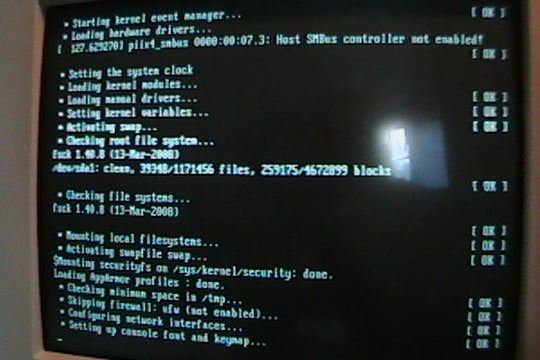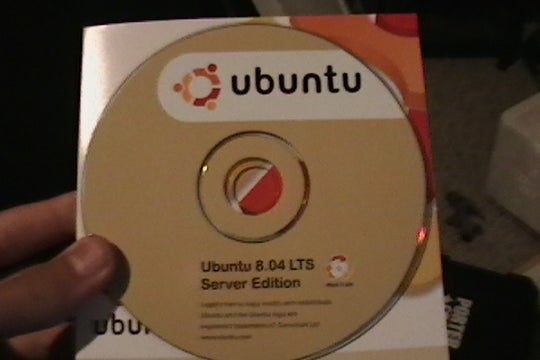
想知道如何处理那根网线和你在地下室收集灰尘的那台旧电脑?嗯,这里有一些东西可能对你有用。
目录
步骤 1:准备计算机


我知道,我知道,但我知道可能有些人没有旧电脑看这个
教程……无论如何都要准备电脑。你的电脑应该有:
– 至少 64MB 的 RAM(现在不太难通过)
– 英特尔或 AMD 处理器(仍然不太硬)
– 一个 cd-rom 驱动器(仍然不难)
– 至少 600MB空间(你会想要更多,因为这是一个服务器!)
– 以及从 CD 启动的能力
– 一个以太网端口
,这些要求中的大部分都很容易实现。由于我们将在此安装中使用服务器版本,因此这台计算机不一定需要 4GB RAM 和 500GB 硬盘驱动器,尽管它会很好…
第 2 步:获取操作系统

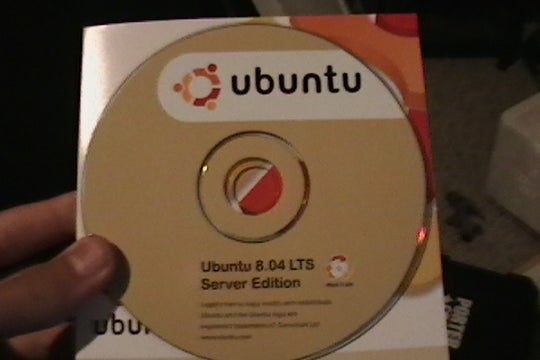
我们将使用的操作系统是 Ubuntu Server Edition 8.04。有一些方法可以实现与桌面版类似的结果,但 GUI 会占用大量内存和处理能力。
您可以从此链接下载 cd 映像:
http://www.ubuntu.com/getubuntu/download
确保选择“服务器版”并选择您附近的镜像。
要刻录映像,请下载像 MagicISO 或 DVD Decrypter 这样的映像刻录软件,或者
您可以索取免费 CD,但这需要时间……准确地说是 3-4 周……
步骤 3:安装操作系统
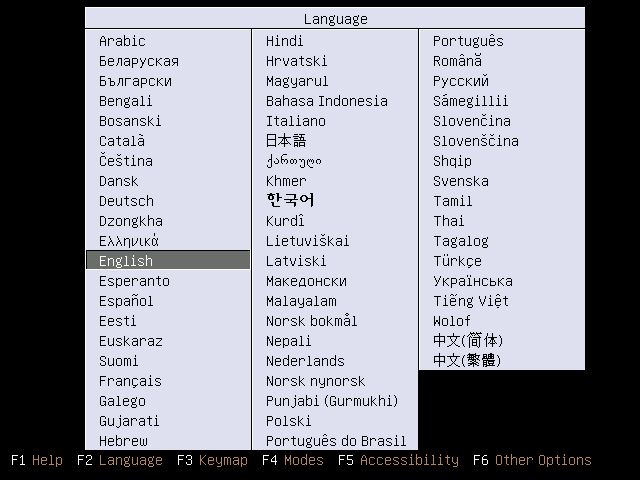
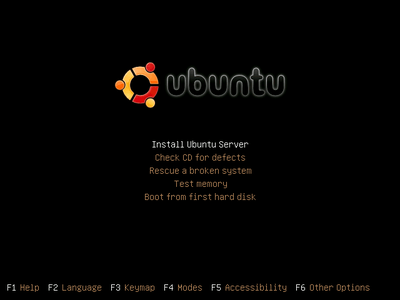
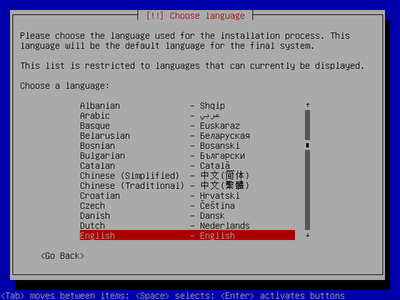
现在是有趣的部分,请确保您的计算机已连接到路由器并在此安装过程中具有实时互联网连接,它会自动检测并配置您的网络设置。
您真正需要做的就是将 Ubuntu Server 的 cd 放入光驱中,然后在 BIOS 中从 cd 启动。所有计算机都不同,但您通常可以从第一个启动屏幕(也就是按下电源按钮后弹出到显示器的第一件事)访问 BIOS,然后按键盘上的 F12 或 Delete
几张照片未拍摄,例如键盘布局和代理信息,您应该知道在这里放什么…(代理对我来说是空白的)
查看图片以了解安装中采取的所有步骤。
第 4 步:网络管理员
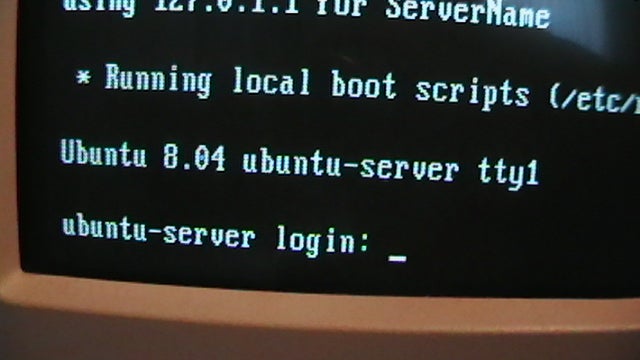
现在是无聊的部分。由于 Ubuntu Server 没有 GUI(图形用户界面),所以一切都是基于文本的。因此,为了更好地控制服务器的运行情况,请安装 Webmin(基于 Web 的 GUI)。
使用设置的用户名和密码登录后,输入以下命令:
sudo apt-get install perl libnet-ssleay-perl openssl libauthen-pam-perl libpam-runtime libio-pty-perl libmd5-perl
sudo wget http:/ /prdownloads.sourceforge.net/webadmin/webmin_1.430_all.deb
sudo dpkg -i webmin_1.430_all.deb
现在你已经安装了 webmin!
通过在浏览器地址栏中输入以下内容来访问 webmin:
https://your-server-IP:10000/
现在您可以登录了!
第 5 步:端口转发
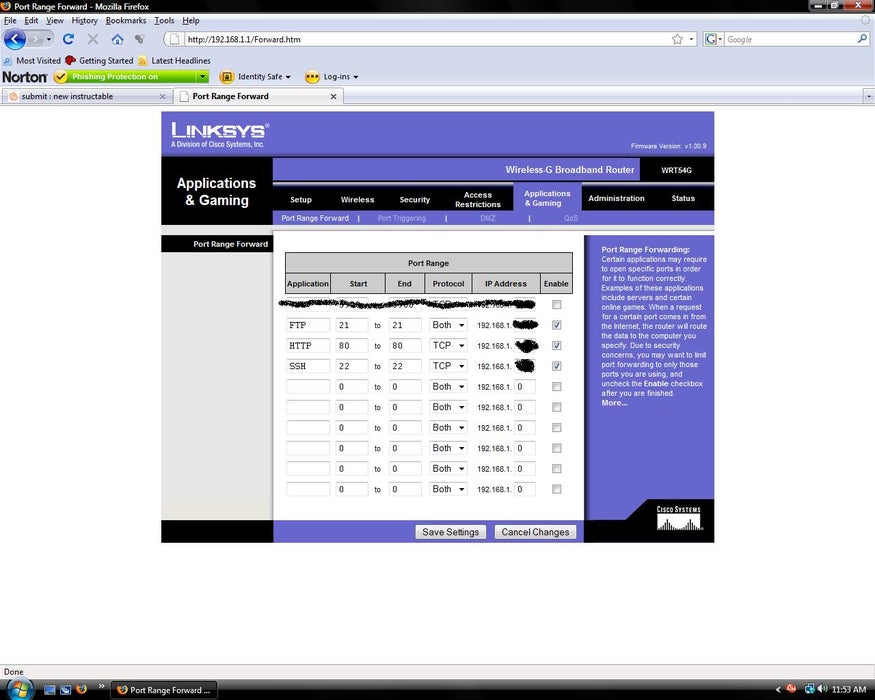
现在这是您需要做的,以便从任何有互联网的地方访问您的网站,
通过输入路由器的 IP 地址(默认为 192.168.1.1)打开您的路由器主页
使用用户名登录并通过(默认为 admin对于用户名和通行证,如果您没有更改它,请查阅路由器的文档或以其他方式使用谷歌)
现在转到显示“应用程序或游戏”或“端口转发”或类似内容的选项卡。
会有一个类似表格的表格,您输入应用程序名称、端口到端口转发、协议,然后是您服务器的 IP。例如: HTTP 80 80 TCP 192.168.1.xxx
输入这些值:
HTTP 80 80 TCP serverIP
FTP 21 21 TCP/UDP serverIP
SSH 22 22 TCP serverIP
启用这些转发,然后单击“保存设置”或“保存”
第 6 步:获取免费域名
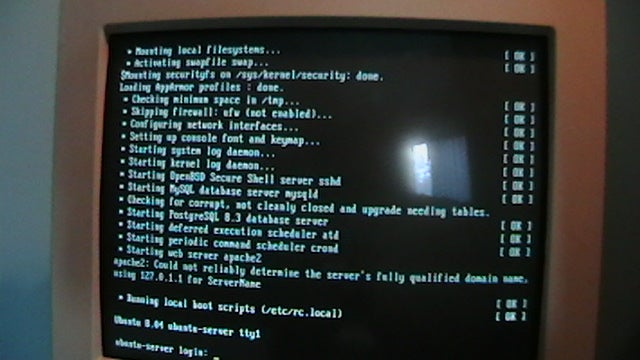
是时候为您的服务器获取免费域名了。截至目前,您的服务器 IP 地址是您的网站,谁愿意记住这一点?
一个很好的免费域名站点叫做http://www.no-ip.com/
他们使用你的互联网 IP 作为域名。只需创建一个新帐户并按照屏幕上的说明进行操作即可。设置真的很容易
第 7 步:测试您的网站!

无论您在 no-ip.com 上指定为您的域名,将其输入到您的浏览器中,
您应该会看到它有效!浏览器窗口中的消息。
如果没有,请尝试您的服务器的IP地址,如果这不起作用,那么您一定是端口转发有问题…
第 8 步:权限
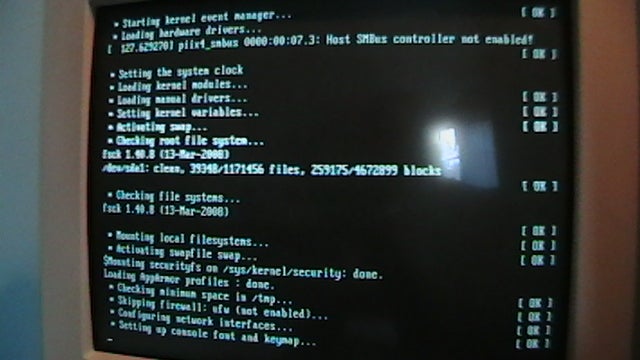
现在我知道您在想什么了,如果您无法访问您的服务器,您将如何更新您的网站?这是答案。
再次进入您的服务器并执行以下命令:
sudo chown yourusername:www-data /var/www
sudo chmod 775 /var/www
您刚刚更改了文件夹“/var/www”的权限(/var/www 是您网站的根文件夹)。
现在转到您的主计算机,无论是 windows 还是 mac,我还没有在 mac 上尝试过,但在 windows 上这工作正常。下载一个名为“WinSCP”的程序并将其安装在您的计算机上。
在主机名表单中输入您的域名,在用户名和密码表单中输入您的服务器用户名和密码
单击连接
它应该将您连接到您的服务器,并且您应该能够看到您服务器上的所有文件。进入几个目录,直到看到 var 文件夹,进入 var 文件夹,然后进入 www 文件夹,
您现在可以将新网站材料复制到这些文件夹中以更新您的网站,使其更酷、更复杂。
远程执行命令,使用 PuTTY,一个 SSH 客户端程序,谷歌它并将其下载到您的计算机
第 9 步:其他想法…
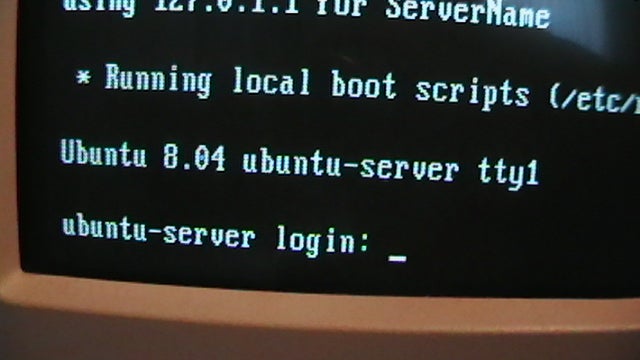
这是配置旧计算机以将其变成网络服务器的众多方法之一。
另一个帮助我入门的 Instructable 是由 CalcProgrammer1 制作的,
如果您想查看他的教程,请点击以下链接: //www.instructables.com/id/Set-up-your-very-own-Web- server/?ALLSTEPS
如果有任何我遗漏的地方,也请随时发表评论
,如果一切正常,您就不再需要显示器或键盘,这意味着您可以将这台计算机配置为打开在给定时间自动在 BIOS 中,因此基本上,您可以将此服务器存储在壁橱中,而不必再物理访问它。那有多棒?!